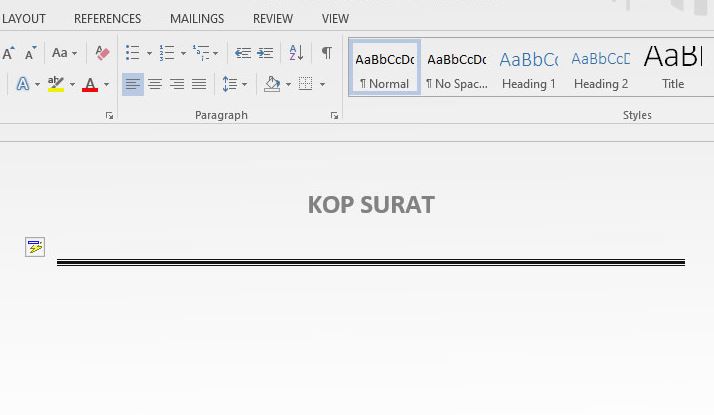KURASI MEDIA – Ada berbagai cara membuat garis bawah di Word, terutama ketika Anda ingin membuat kop surat resmi.
Microsoft Word, sebagai program pengolah kata yang populer, sangat berguna dalam hal administrasi, termasuk pembuatan surat resmi dengan kop surat yang sesuai.
Menurut Pedoman Umum Ejaan Bahasa Indonesia & Pembentukan Istilah Terlengkap oleh Tim Grasindo, kop surat adalah bagian terpenting dalam pembuatan surat resmi.
Fungsinya adalah untuk menunjukkan identitas pengirim.
Baca Juga:Cara Mengatasi Saldo DANA Hilang Tiba-Tiba Akibat Transaksi Tak DikenalDaftar Aplikasi Pinjol Cepat Cair Terbaru Resmi OJK Tahun 2023
Salah satu ciri khas dari kop surat adalah garis bawah yang memisahkan isi surat dan identitas surat.
Berikut adalah cara membuat garis bawah di Word untuk kop surat resmi.
Cara Membuat Garis Bawah di Word untuk Kop Surat
Anda dapat membuat garis bawah di kop surat menggunakan 2 cara yang kami sajikan berikut :
Menggunakan Fitur Shape Word
- Buka dokumen Microsoft Word.
- Tulis semua komponen kop surat seperti nama instansi, alamat, kontak, dan logo instansi.
- Pergi ke tab “Insert” dan pilih “Shape” dalam kategori “Illustration.”
- Pilih ikon garis dan letakkan garis tersebut di bagian bawah kop surat. Pastikan untuk menekan tombol Shift di keyboard agar garis yang disisipkan tetap horizontal.
- Sesuaikan gaya garis bawah kop surat dengan mengatur ketebalan garis.
- Klik garis tersebut dan masuk ke tab “Shape Format Word.”
- Pilih “Shape Outline” dan atur ketebalan garis dengan mengatur “Weight.”
- Anda dapat memilih ketebalan garis mulai dari ¼ pt hingga 6 pt sesuai kebutuhan.
- Garis bawah kop surat sekarang telah selesai dibuat, dan Anda dapat mulai menulis isi surat resmi.
Menggunakan Pintasan Keyboard
- Anda juga dapat dengan cepat membuat garis bawah di Microsoft Word menggunakan pintasan keyboard:
- Ketik karakter *** dan tekan Enter untuk membuat garis bawah dengan gaya putus-putus.
- Ketik karakter ### dan tekan Enter untuk membuat garis bawah dengan gaya ganda.
- Ketik karakter —- dan tekan Enter untuk membuat garis bawah dengan gaya tunggal.
- Ketik karakter ~~~ dan tekan Enter untuk membuat garis bawah dengan gaya bergelombang.
Dengan demikian, cara membuat garis bawah di Word ini Anda dapat dengan mudah menyesuaikan dengan kebutuhan Anda dalam pembuatan kop surat resmi di Microsoft Word. Selamat mencoba!